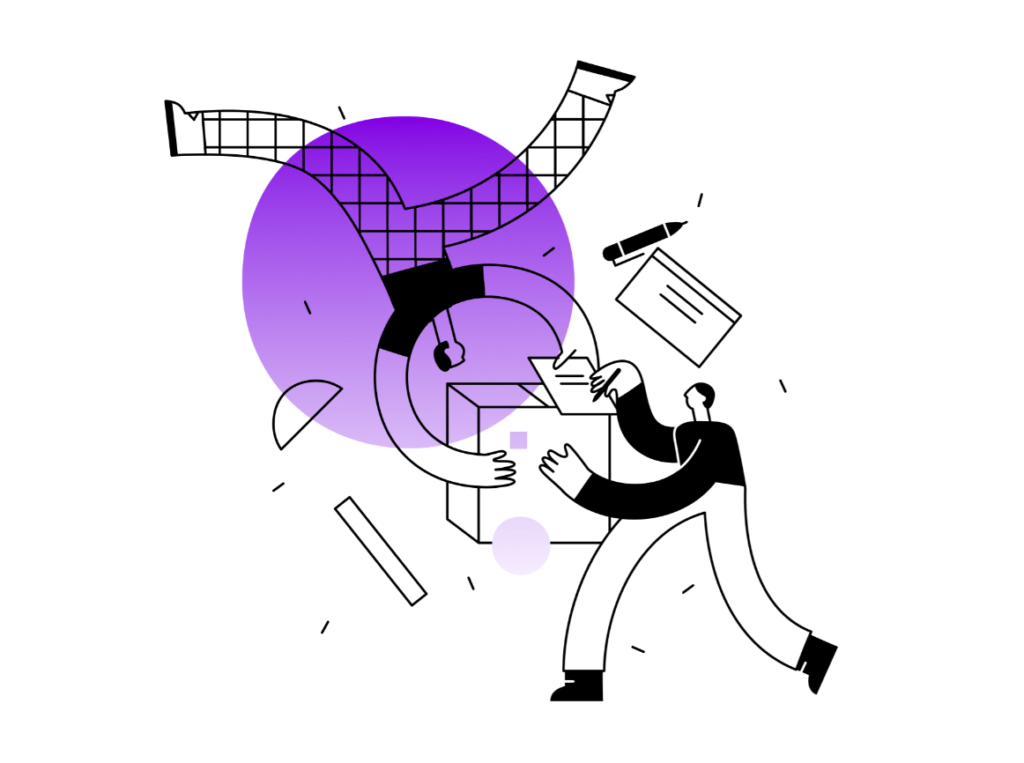
Tiedostojen lähettäminen Messengerissä voi olla haastavaa, koska ”Asiakirja”-vaihtoehtoa ei ole.
Toisin kuin muut viestisovellukset, kuten WhatsApp, voit lähettää tiedostoja Messengerissä vain, jos käytät sitä työpöydällä.
Tämä johtuu siitä, että mobiilisovellus ei vielä tue tiedostojen lähettämistä.
Siksi, ainoa edellytys tarvitset tietokoneen.
Sitten sinun on siirrettävä tiedostot puhelimestasi tietokoneellesi lähettääksesi ne Facebook Messengerin kautta.
Tässä oppaassa opit lähettämään tiedostoja Messengerissä kolmessa vaiheessa.
- Kuinka lähettää tiedostoja Messengerissä
- Voitko lähettää liitteitä Messengerin kautta?
- Miksi en voi lähettää PDF-tiedostoja Messengerissä?
Kuinka lähettää tiedostoja Messengerissä
Jos haluat lähettää tiedostoja Messengerissä, sinun on kirjauduttava siihen sisään työpöydällä.
Kun olet kirjautunut siihen työpöydällä, voit lähettää tiedostoja paperiliitinkuvakkeen kautta.
Paperiliitinkuvake on ylimääräinen viestintäominaisuus joka löytyy napsauttamalla +-kuvaketta.
Sen avulla voit lähettää asiakirjoja, kuten Word- ja PowerPoint-asiakirjoja.
Kun olet valinnut paperiliitinkuvakkeen, laskeudut kohtaan tiedostojen hallinta josta löydät tiedoston, jonka haluat lähettää.
Siirry tiedostoon, jonka haluat lähettää, ja lähetä se.
Jos tiedosto on mobiililaitteellasi, sinun on tehtävä se siirrä se yli ensin tietokoneellesi.
Voit tehdä sen Dropboxin, sähköpostin, WhatsAppin tai muiden kautta.
Alla on 3-vaiheinen opas (kuvakaappauksin), kuinka voit lähettää tiedostoja Facebook Messengerissä.
Vaihe 1: Kirjaudu Messengeriin työpöydällä
Käy Messengerissä työpöydälläsi ja kirjaudu sisään (Facebookin kautta).
Ensimmäinen vaihe on kirjautua sisään Messengeriin työpöydällä.
Et voi lähettää tiedostoja Messengerissä mobiilisovelluksessa, koska se ei vielä tue sitä.
Tästä huolimatta voit lähettää tiedostoja vain, jos käytät Messengeriä työpöydällä.
Avaa ensin selain (esim. Chrome) ja käy osoitteessa Messenger-sivusto.
Voit käyttää tähän myös mobiiliselainta (esim. Safaria).
Messenger-verkkosivusto on kuitenkin ei reagoi mobiiliin, joten on parasta käyttää työpöytää tähän.
Kun olet Messenger-sivustolla, näet painikkeen, jossa on Facebook-nimesi (esim. Jatka nimellä Jane Doe).
Klikkaa ”Jatka nimellä x” -painiketta, jos Facebook-tilisi on sinun.
Jos Facebook-tili kuuluu jollekin muulle, napsauta ”Vaihda tiliä”.
Kirjoita sitten Facebook-sähköpostiosoitteesi/puhelinnumerosi ja salasanasi kirjautuaksesi sisään tilillesi.
Siirry seuraavaan vaiheeseen oppiaksesi siirtymään toimintoon, jonka avulla voit lähettää tiedostoja.
Vaihe 2: Napauta ”+” -kuvaketta
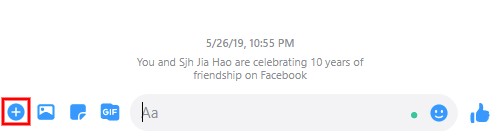
Napsauta ”+” -kuvaketta näytön alareunassa.
Kun olet kirjautunut Messengeriin, näet luettelon ihmisistä, joille olet äskettäin lähettänyt viestejä.
Navigoi henkilön kohdalle johon haluat lähettää tiedostot.
Voit myös etsiä niitä luettelon yläosassa olevasta hakupalkista.
Kun olet löytänyt henkilön, avaa chat napsauttamalla häntä.
Keskustelun alalaidasta näet useita kuvakkeita mukaan lukien GIF, tarra, kuva ja ”+”-kuvake.
GIF-kuvakkeen avulla voit etsiä ja lähettää GIF-tiedostoja.
Tarrakuvakkeen avulla voit etsiä ja lähettää tarran.
Jos haluat lähettää kuvan, klikkaa kuvakuvaketta.
Kuten näet, tiedostojen lähettämistä muistuttavaa kuvaketta ei ole.
Löytääksesi sen, napsauta ”+” -kuvaketta.
Siirry viimeiseen vaiheeseen oppiaksesi lähettämään tiedostoja Facebook Messengerissä tietyn kuvakkeen avulla.
Vaihe 3: Napsauta paperiliitinkuvaketta
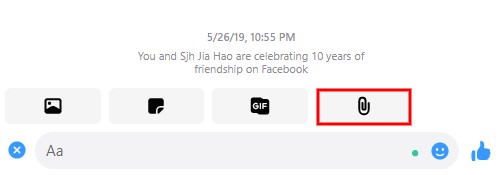
Napsauta paperiliitinkuvaketta > etsi ja valitse tiedosto
Kun olet napsauttanut ”+” -kuvaketta, näkyviin tulee ylimääräinen keskusteluvaihtoehto.
Ylimääräinen keskusteluvaihtoehto on paperiliitinkuvake.
Paperiliitinkuvakkeen avulla voit lähettää tiedostoja Messengerissä, kuten Word-asiakirjoja.
Napsauta paperiliitinkuvaketta avataksesi tiedostonhallinnan.
Kun olet tiedostonhallinnassa, siirry tiedostoon, jonka haluat lähettää.
Napsauta sitten tiedostoa ja klikkaa ”Avaa” lisätäksesi sen chattiin.
Jos sinulla on lähetettävänä useita tiedostoja, voit painaa näppäimistön CTRL-näppäintä ja napsauttaa tiedostoja, jotka haluat lähettää.
Kun olet lisännyt tiedostot, napsauta nuolikuvaketta tai paina ”Enter” lähettääksesi viestin.
Jos tiedostot ovat mobiililaitteellasi, sinun on ensin siirrettävä ne tietokoneellesi.
Tämä johtuu siitä, että et voi lähettää tiedostoja Messenger-mobiilisovelluksessa.
Olet onnistuneesti oppinut lähettämään tiedostoja Facebook Messengerissä!
Voitko lähettää liitteitä Messengerin kautta?
Kyllä, voit lähettää liitteitä työpöydän Messengerin kautta napsauttamalla +-kuvaketta ja sen jälkeen paperiliitinkuvaketta.
Et kuitenkaan voi lähettää niitä Messenger-mobiilisovelluksessa.
Tämä johtuu siitä, että mobiilisovellus ei tue tiedostojen lähettäminen vielä.
Jos haluat lähettää tiedostoja, kuten Word- tai Powerpoint-asiakirjoja, sinun on käytettävä Messengeriä työpöydällä.
Joten sinun täytyy siirtää tiedostosi siirry ensin mobiililaitteeltasi tietokoneellesi.
Miksi en voi lähettää PDF-tiedostoja Messengerissä?
Et voi lähettää PDF-tiedostoja Messengerissä, koska käytät mobiilisovellusta Messengerin työpöytäversion sijaan.
Jos käytät Messenger mobiilisovellus, et voi lähettää tiedostoja, kuten PDF-tiedostoja.
Tämä johtuu siitä, että Messenger-mobiilisovellus ei tue tiedostojen lähettämistä.
Jos haluat lähettää PDF-tiedostoja Messengerissä, sinun on käytettävä Messengeriä työpöydällä.
Muussa tapauksessa voit käyttää PDF-tiedostojen lähettämiseen toista messenger-sovellusta, joka tukee tiedostojen lähettämistä, kuten WhatsApp.
Johtopäätös
Tässä artikkelissa olet oppinut, että tiedostojen lähettäminen Facebook Messengerissä ei onnistu mobiilisovelluksella.
Se voidaan tehdä vain päällä työpöytäversio Messengeristä.
Joten kun seuraavan kerran haluat lähettää tiedostoja Messengerissä, muista siirtää tiedostot ensin tietokoneellesi.
Vieraile sitten Messenger-sivustolla selaimella ja lähetä tiedostot sinne.
Vaihtoehtoinen ratkaisu tiedostojen lähettäminen Messengerissä on lähettää ne sähköpostitse.
Muussa tapauksessa voit käyttää viestisovellusta, joka tukee tiedostojen lähettämistä, kuten WhatsApp.